¿Estás buscando una manera de insertar los iconos sociales en el sitio web de Webnode?
(en la parte superior de tu web) 

En tutoriales ¿Cómo enlazar fácilmente mi Facebook a mi web en Webnode? y ¿Cómo enlazar tu Instagram con tu web en Webnode? He mostrado cómo puedes vincular tu página web a las redes sociales de Facebook e Instagram.
En este tutorial te mostraré otra solución muy sencilla para redes sociales FB/Instagram, añadiendo iconos de la RRSS en la parte superior de tu página (parte superior izquierda).
#1. El primer paso es editar las URL de tus redes sociales en el código a continuación.
En la línea 23 del código edita la URL-ADRESA-PRE-INSTAGRAM para Instagram.
Cambia URL-ADRESA-PRE-INSTAGRAM a la URL de tu perfil en Instagram. (Por ejemplo, la URL de mi Instagram es: https://www.instagram.com/iamwilliam5/ )
En la línea 28 del código edita la URL-ADRESA-PRE-FACEBOOK para Facebook.
Cambia URL-ADRESA-PRE-INSTAGRAM a la URL de tu perfil en Facebook. (Por ejemplo, la URL de mi negocio en Facebook es: https://www.facebook.com/wpromotionseu )
#2. El segundo paso es pegar el código modificado en el encabezado de la página.
En la barra superior del editor, haz clic en «Páginas» y selecciona, por ejemplo, la «Página de inicio» y continúa a «Configuración SEO de la página» y pega el código modificado en la sección » Código HTML para etiqueta Head «.
Coloca el código en el encabezado de todas tus páginas si desea mostrar el widget en cada página.
Usa este código::
| <style> | |
| .wpromotionicons { | |
| position: absolute; | |
| top: 10px; | |
| left: 5px; | |
| z-index: 99; | |
| } | |
| .wpromotionicons ul { | |
| margin: 0; | |
| padding-left: 0; | |
| } | |
| .wpromotionicons ul li { | |
| margin-left: 5px; | |
| list-style-type: none; | |
| display: inline-block; | |
| } | |
| @media screen and (max-width: 767px) {.wpromotionicons {left: 165px;}} | |
| </style> | |
| <div class="wpromotionicons"> | |
| <ul> | |
| <li> | |
| <a href="URL-ADDRESS-INSTAGRAM" target="_blank" rel="noopener noreferrer"> | |
| <img src="https://www.wpromotions.eu/wp-content/uploads/2019/01/instagram-wpromotions.png" alt=Instagram"> | |
| </a> | |
| </li> | |
| <li> | |
| <a href="URL-ADDRESS-FACEBOOK" target="_blank" rel="noopener noreferrer"> | |
| <img src="https://www.wpromotions.eu/wp-content/uploads/2019/01/facebook-wpromotions.png" alt="Facebook"> | |
| </a> | |
| </li> | |
| </ul> | |
| </div> |
Más tutoriales increíbles

Revisión de Webnode 2025
¿Alguna vez has querido crear tu propia página web desde cero? ¿Quieres crear una webo una tienda online y hacerla visible en Internet? Comience ahora mismo y aprenda a crear fácilmente su primer sitio web personalizado.Crear una web con Webnode es muy simple incluso...

Cómo ocultar la categoría «Todos los productos» en la lista de productos en la tienda online de Webnode
¿Cómo ocultar la categoría "Todos los productos" en la lista de productos en el Webnode?En el tutorial ¿Cómo ocultar la cesta de compras en la tienda online en Webnode? y ¿Cómo ocultar la fecha de publicación del artículo en Webnode? hemos demostrado lo fácil que es...

¿Cómo configurar tu propia fuente en Webnode usando la biblioteca de Google Fonts?
Videotutorial¿Te gustaría cambiar la fuente en Webnode a una de las fuentes de Google? Unas pocas palabras inicialesWebnode te permite cambiar la fuente en tu sitio web en la sección: "Configuración" - "Diseño" - "Fuentes". Por supuesto, el editor de Webnode...

¿Cómo crear el logo de tu propia empresa? es gratis
¿Quieres crear tu propio logotipo de empresa? Puede crear su propio logotipo nuevo en pocos minutos utilizando el servicio gratuito. Lo recomiendo altamente. Es gratis. 1. Haz clic en este enlace, que te redirigirá al sitio web oficial de este increíble...

Cómo crear un sitio web de tarjeta de visita simple GRATIS
Crea tu primer sitio web de tarjetas de visita con WebnodeVideo-tutorial¿Qué es un sitio web de tarjetas de visita? Un sitio web de tarjeta de visita es una simple página web que presenta breve y claramente los servicios o productos. Es un sitio web simple que...

Cómo cambiar el nombre del botón «Añadir a la cesta» en la tienda online de Webnode
¿Le gustaría cambiar el nombre del botón "Añadir a la cesta" en Webnode?En el tutorial, "Cómo cambiar la palabra CESTA en el menú de la tienda online en WEBNODE?", te mostré cómo renombrar la palabra CESTA en el menú. Echemos un vistazo a tus otras opciones. Webnode...

Cómo cambiar el nombre de «Cesta» en el menú de la tienda online en Webnode
¿Te gustaría cambiar el nombre de la cesta en la tienda electrónica en Webnode de "CESTA" a "CARRITO"? Con mi sencillo tutorial, definitivamente podrás hacerlo. Simplemente suscríbete a mi boletín informativo, William Promotions News, y obtén el código. En el...

¿Cómo bloquear fácilmente el botón derecho del ratónen mi sitio web?
¿Quieres evitar que copien contenido de tu sitio web? Este código HTML permitirá que tu sitio bloquee el botón derecho del ratón en tu sitio para evitar la copia de texto. No limita los atajos de teclado (ctrl + c + ctrl + v), pero podría desalentar a cualquier...

¿Cómo vincular tu Instagram con un sitio web en Webnode?
Así que, ¿quieres MOSTRAR tus fotos actuales de tu Instagram en tu sitio web de Webnode? En el tutorial ¿Cómo agregar iconos de una red social (FB e Instagram) a la parte superior del sitio web de Webnode? Te mostré una solución muy simple: agregar íconos de...










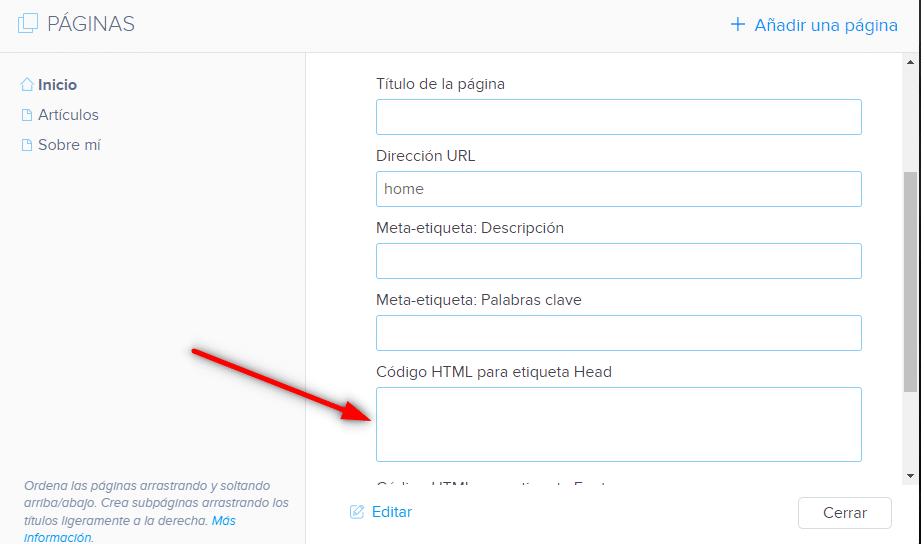












[…] el tutorial ¿Cómo añadir iconos de las redes sociales (FB e Instagram) en la parte superior de tu web de Webn…he mostrado una solución elegante para vincular las RRSS con su sitio web.Ahora echemos un vistazo […]
[…] ¿Cómo agregar iconos de una red social (FB e Instagram) a la parte superior del sitio web de Webno… […]